
Google Takeout vous permet enfin de télécharger facilement une copie de vos données Gmail. Mais Google vous donne un fichier MBOX - et que pouvez-vous faire avec ça? Il s'avère que vous pouvez faire beaucoup avec un fichier MBOX. Il est idéal pour conserver une sauvegarde hors ligne ou transférer tous vos e-mails vers un nouveau service de messagerie ou un compte Gmail.
Auparavant, l'obtention d'une copie hors connexion de votre compte Gmail nécessitait le téléchargement de l'intégralité de votre archive Gmail. Comment télécharger et sauvegarder votre compte Gmail et autres données Google Comment télécharger et sauvegarder vos données Gmail et autres Google Nous stockons de plus en plus de données dans le cloud ces jours-ci. Email, contacts, documents, photos, entrées de calendrier - vous l'appelez, c'est sur les serveurs de Google. Mais que se passe-t-il lorsque les services sur lesquels nous comptons ... Lisez plus sur IMAP dans Thunderbird. Maintenant, il suffit de quelques clics sur le site Web Google Takeout et vous êtes prêt à partir.
Importer votre MBOX Gmail dans Thunderbird
Nous allons utiliser Mozilla Thunderbird pour cela parce que c'est gratuit, open source, fonctionne sur Windows, Mac et Linux, et supporte les fichiers MBOX nativement.
Tout d'abord, installez Thunderbird sur votre ordinateur et ouvrez-le. Ajoutez un compte de messagerie à Thunderbird. Vous n'avez pas besoin d'utiliser le compte de messagerie pour quelque chose; Cela permettra de s'assurer que Thunderbird est configuré correctement pour le courrier électronique.
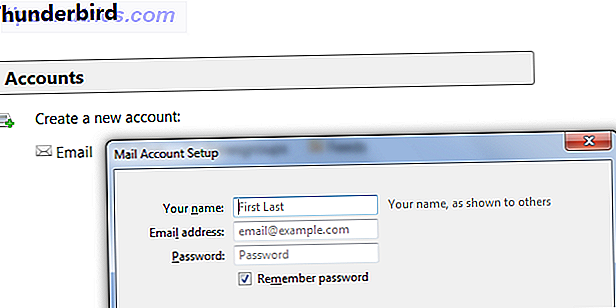
Fermez Thunderbird après avoir ajouté un compte de messagerie. Vous devez maintenant localiser le dossier C: \ users \ NOM \ AppData \ Roaming \ Thunderbird \ Profils \ ########. Default \ Mail \ Local Folders \ sur votre ordinateur, où NAME est votre nom d'utilisateur et ######## est huit caractères aléatoires.
Pour commencer, ouvrez Windows Explorer - ou File Explorer sous Windows 8 - branchez% appdata% dans la barre d'adresse et appuyez sur Entrée. Vous pouvez cliquer sur le reste du dossier Dossiers locaux.
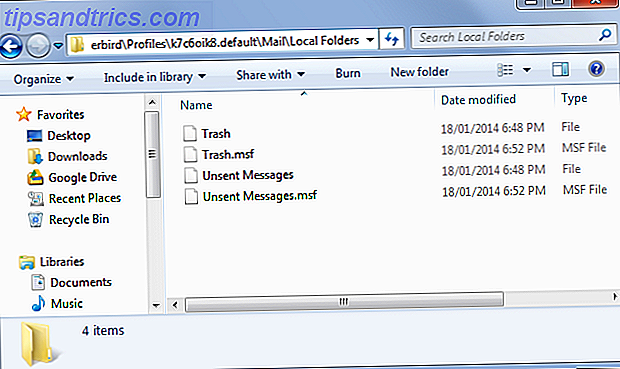
Déplacez le fichier MBOX dans ce dossier - vous n'avez rien de spécial à faire, il suffit de placer le fichier ici.

Exécutez Thunderbird à nouveau. Les contenus téléchargés de votre compte Gmail apparaîtront sous Dossiers locaux dans Thunderbird.
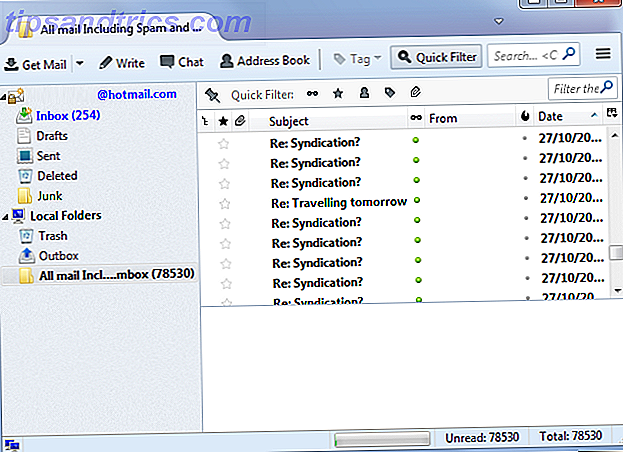
Si vous utilisez un Mac, vous pouvez importer le fichier MBOX dans Mail.app de votre Mac en cliquant sur Fichier> Importer des boîtes aux lettres. Si vous utilisez Microsoft Outlook, vous devrez d'abord convertir le fichier MBOX dans un autre format pris en charge par Outlook - Outlook n'a aucun moyen d'importer des fichiers MBOX.
Utiliser Thunderbird en tant qu'archive hors ligne
Thunderbird fournit maintenant une manière entièrement hors ligne de lire votre email téléchargé. Vous pouvez le parcourir, lire des messages, rechercher, saisir des pièces jointes - tout ce que vous pourriez faire avec Gmail en ligne.
C'est une excellente solution de sauvegarde qui procure une tranquillité d'esprit. Vous pouvez stocker une sauvegarde hors connexion de votre compte Gmail au format MBOX sur un disque dur externe ou USB quelque part avec tous vos autres fichiers de sauvegarde importants. Bien sûr, vous voudrez télécharger régulièrement un nouveau fichier de sauvegarde MBOX si vous utilisez encore Gmail, juste pour garder vos sauvegardes à jour.
Que vous perdiez l'accès à votre compte Gmail, que Google ferme Gmail ou que tout Internet s'effondre, vous aurez toujours accès à votre archive d'e-mails.
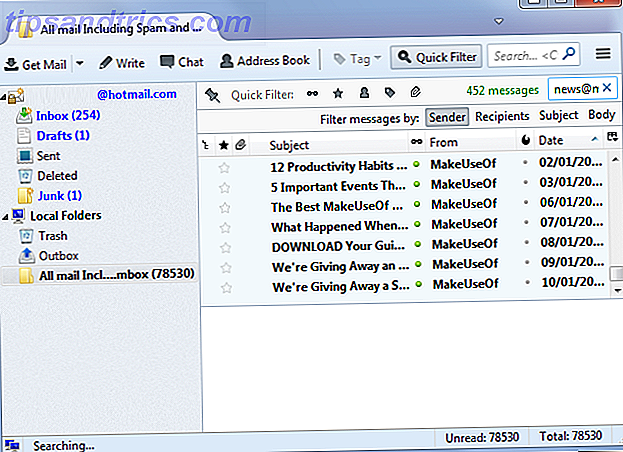
Importer vos e-mails dans un autre service de messagerie
Vous pouvez également utiliser la copie hors connexion de votre compte Gmail pour importer vos données Gmail dans d'autres comptes de messagerie. Cette astuce nécessite que les services de messagerie prennent en charge IMAP afin que vous puissiez y accéder à partir de Thunderbird - l'ancien protocole POP3 ne fonctionnera pas, nous avons besoin de IMAP Qu'est-ce que POP & IMAP et lequel utiliser pour votre email? Qu'est-ce que POP et IMAP et lequel devriez-vous utiliser pour votre courriel? Si vous avez déjà configuré un client ou une application de messagerie, vous aurez sûrement rencontré les termes POP et IMAP. Tu te souviens de celle que tu as choisie et pourquoi? Si vous n'êtes pas ... Lire la suite.
Avec cette astuce, vous pouvez importer vos e-mails dans un autre compte Gmail, les déplacer vers un compte Microsoft Outlook.com, les ajouter à un compte Yahoo! Mail, ou importez-les dans un autre service prenant en charge IMAP. Ceci est utile si vous souhaitez passer à un autre service et laisser Gmail derrière vous ou si vous avez décidé que vous souhaitez simplement une nouvelle adresse Gmail en tant que votre compte Google principal.
Pour ce faire, vous devez d'abord ajouter l'autre compte de messagerie à Thunderbird. Cliquez sur le menu et sélectionnez Nouveau message> Compte de messagerie existant pour ajouter un nouveau compte de messagerie à Thunderbird. Entrez les détails de votre compte de messagerie - Thunderbird tentera de télécharger automatiquement les informations de serveur appropriées afin que vous n'ayez pas à le configurer manuellement. Assurez-vous que l'option Serveur entrant est définie sur IMAP. Il se peut que Thunderbird ne détecte pas automatiquement la configuration de votre service de messagerie. Vous devrez peut-être rechercher le nom d'hôte, le port et la configuration SSL de votre service de messagerie électronique.
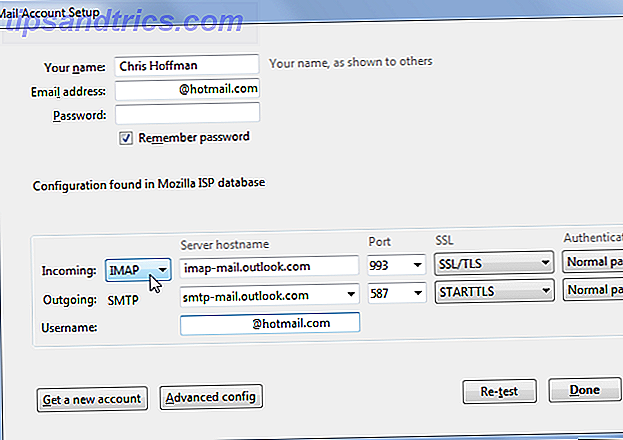
Une fois que vous avez configuré votre compte e-mail, il apparaîtra dans la barre latérale de Thunderbird. Vous pouvez faire glisser et déposer des e-mails entre votre sauvegarde Gmail locale et le compte IMAP. En fait, vous pouvez même glisser-déposer tous les e-mails de votre fichier MBOX vers l'autre compte IMAP. Thunderbird va les télécharger et ils apparaîtront dans votre nouveau compte.
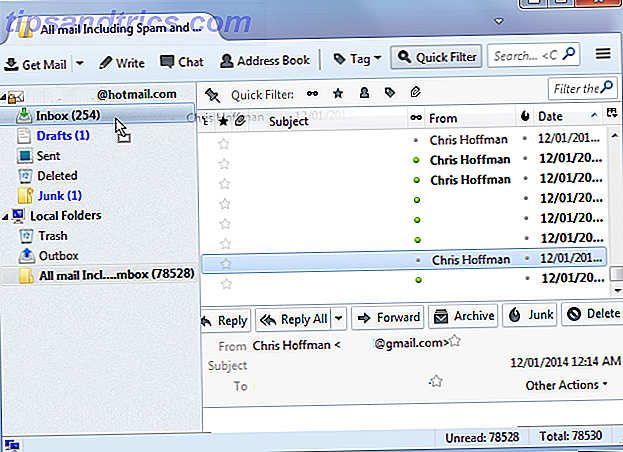
Cette astuce tire parti de la façon dont fonctionne IMAP, car elle vous permet de télécharger des messages et de les déplacer. L'autre service de messagerie ne doit rien savoir sur les fichiers MBOX ou Gmail; il doit seulement supporter IMAP. Nous ne connaissons aucun service de messagerie qui vous permet de télécharger directement un fichier MBOX. La partie IMAP du processus est essentielle.
Vous pouvez également importer votre compte Gmail Comment configurer Gmail dans Microsoft Outlook Comment configurer Gmail dans Microsoft Outlook Vous voulez configurer Gmail pour l'utiliser dans Microsoft Outlook? Nous vous montrerons comment ajouter Gmail à Outlook et tout synchroniser en quelques minutes. En savoir plus sur un autre compte sans utiliser un fichier MBOX téléchargé. Ajoutez simplement les deux comptes de messagerie à Thunderbird, puis faites glisser et déposez les messages entre eux. Cela vous permettrait même de déplacer des emails à partir d'un Outlook.com, Yahoo! Mail, ou un autre compte de messagerie à un compte Gmail.
Quelles autres utilisations avez-vous trouvé pour le fichier MBOX fourni par Gmail? Laissez un commentaire et partagez vos astuces!
Crédit d'image: Cairo sur Flickr



